Есть распространённое мнение, что внедрение систем автоматизации, во-первых, требует серьёзных временных и финансовых затрат, а во-вторых, в малом бизнесе далеко не всегда приносит экономический эффект. Авторы книги «От хаоса к порядку» Юрий Павлов и Илья Бандуля категорически не согласны с такой точкой зрения – и рассказывают на конкретных примерах, что автоматизировать компанию не так уж сложно и затратно. С разрешения авторов и издательства «1С-Паблишинг», выпустившего эту книгу, мы публикуем одну из её глав, касающуюся автоматизации розничной компании.
Юрий Павлов, предприниматель из Санкт-Петербурга, руководитель компании «РАУ АйТи», эксперт по автоматизации малого и среднего бизнеса. С 2012 года ведёт тренинги для руководителей «Оперативное управление в малом бизнесе». Автор книг и методических материалов по программному продукту «1С:Управление нашей фирмой». Ведущий вебинаров и мастер-классов по управленческому учёту.

Если у вас есть торговая точка или вы планируете её открыть, то «1С:УНФ» поможет в организации учёта розничной торговли.
Программа поддерживает совместную работу с онлайн-кассами, что обеспечивает регистрацию операций по розничным продажам и возвратам в соответствии с требованиями федерального закона № 54-ФЗ «О применении контрольно-кассовой техники...».
Специальный интерфейс для кассира позволяет быстро оформить продажу, распечатать чек или сделать возврат. С помощью встроенных отчётов вы можете оперативно видеть остатки товаров и денег в торговых точках, а также получать анализ продаж в различных вариантах (по магазинам, по номенклатуре, по продавцам и т.п.).
В одной программе «1С:УНФ» можно автоматизировать любое количество магазинов, а также организовать их совместную работу c другими подразделениями компании (склад, отдел закупок и др.).
Перед тем как начать вести учет розничных продаж, необходимо выполнить ряд действий по подготовке системы.
Настройка программы
Активируйте раздел розничных продаж, как показано на рисунке.
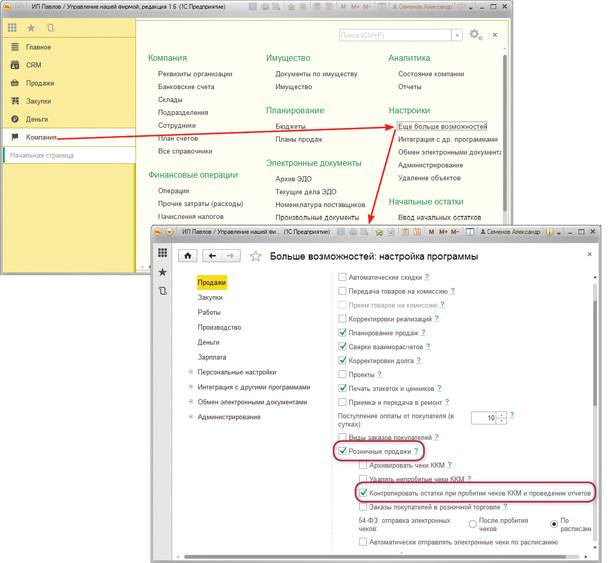
Ввод начальных остатков и цен
На дату начала розничных продаж должны быть внесены остатки по товарам в магазине и назначены им цены. Также необходимо ввести остаток денег в кассе магазина на конец предыдущего дня. На каждый продаваемый товар/услугу в программе должна быть назначена цена. (подробнее о вводе начальных остатков и цен читайте в главе «Перед началом работы» - прим. редакции).
Подключение торгового оборудования
К программе 1С:УНФ можно подключить торговое оборудование. Например, сканер штрихкодов, онлайн-кассу, эквайринговый терминал и др. Это позволит сократить время кассира на внесение в программу информации о продажах.
- Важно! Перед покупкой и подключением торгового оборудования убедитесь, что оно сертифицировано фирмой «1С». Перечень сертифицированного оборудования размещен тут.
Пример настройки кассы «Эвотор»:
-
Инструкция по подключению смарт-терминала «Эвотор» на примере конфигурации «1С:Управление нашей фирмой» – https://its.1c.ru/bmk/unf16/evotor.
-
Интеграция смарт-терминалов «Эвотор» с 1С:УНФ – https://its.1c.ru/bmk/unf16/evotor_mov.
Если у вас другая модель кассы или возникли проблемы с подключением торгового оборудования, обратитесь за помощью к поставщику оборудования либо к компании-партнеру фирмы «1С».
Добавление кассы и эквайрингового терминала
Для того чтобы регистрировать оплату наличными, создайте в программе кассу ККМ.
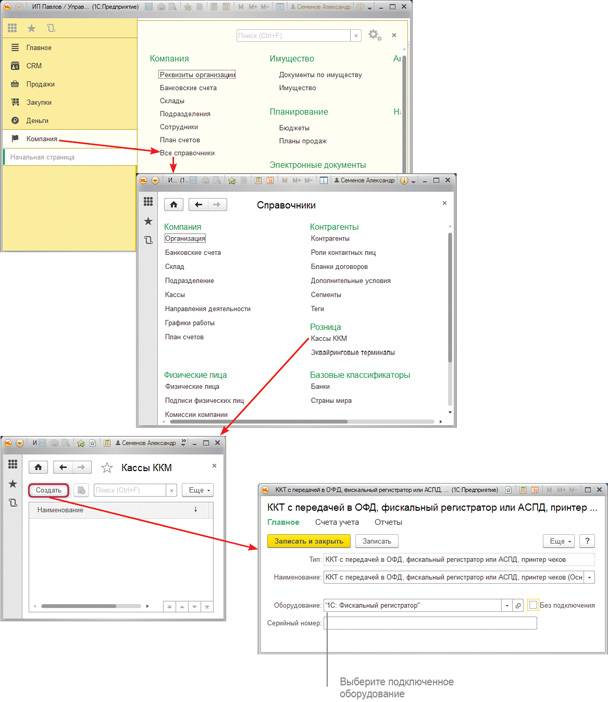
Для учёта оплат по карте добавьте эквайринговый терминал. Предварительно создайте в справочнике «Контрагенты» банк-эквайер с типом «Прочие отношения». (О создании контрагентов читайте в главе «Перед началом работы» - прим. редакции).
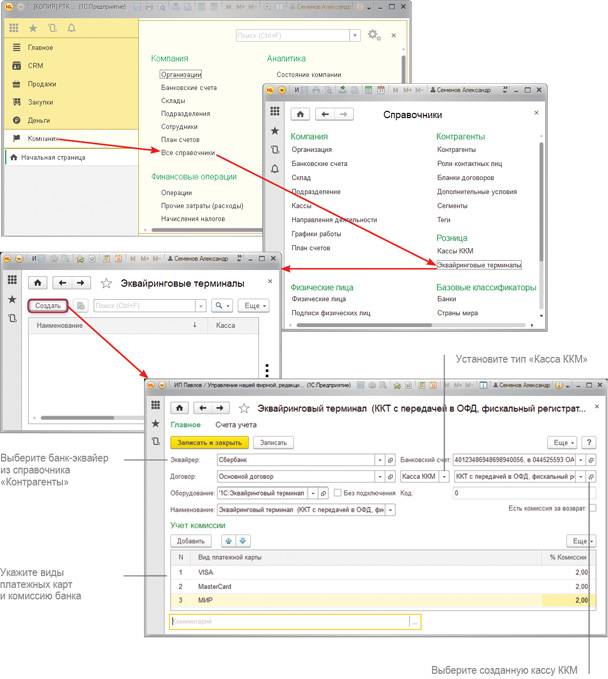
Если у вас несколько торговых точек, то кассу и терминал нужно добавить для каждой из них. В этом случае в поле «Наименование» для кассы и терминала укажите название магазина, в котором они установлены.
Перед началом торговли, чтобы отразить внесение наличных денег в кассу ККМ, создайте документ «Расход из кассы» и заполните его в соответствии со скриншотом ниже.
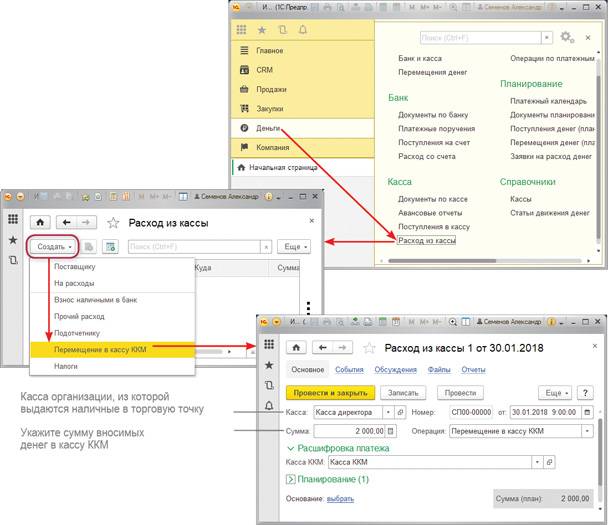
Нажмите кнопку «Провести и закрыть».
Продажа розничному покупателю
Для учёта операций по продажам и возвратам откройте интерфейс «Рабочее место кассира». В нём отразите продажу в несколько шагов:
1. Добавьте товар или услугу, которые хочет приобрести клиент.
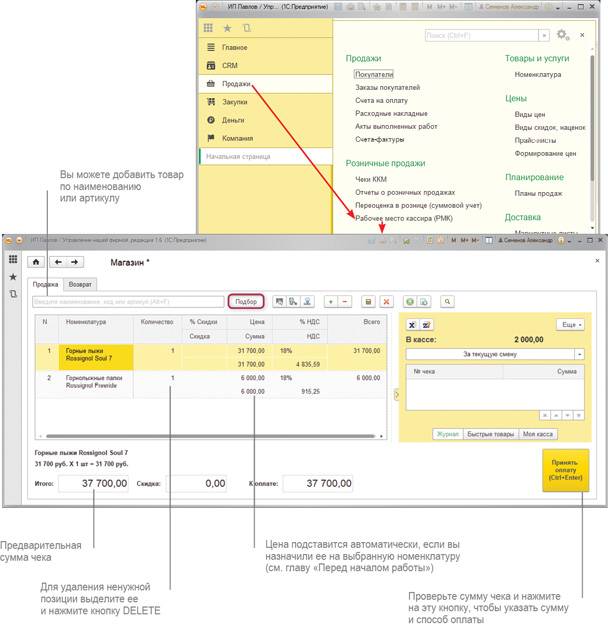
2. После того как добавили товары, нажмите кнопку «Принять оплату» и укажите способ оплаты: наличными, по карте или комбинированный.
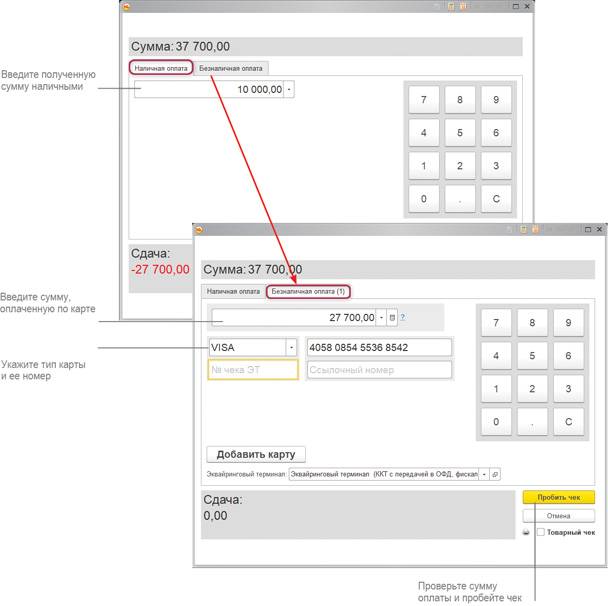
3. Проверьте сумму оплаты и нажмите на кнопку «Пробить чек». Система зарегистрирует выручку на сумму чека и спишет проданный товар с остатка магазина.
Если покупатель хочет вернуть товар, отразите эту операцию в интерфейсе «Рабочее место кассира». От даты возврата зависит то, какой документ вы при этом будете использовать.
Возврат товара в текущей кассовой смене
Если кассовая смена, в которую был приобретён возвращаемый товар, ещё не закрыта, то создайте документ «Чек ККМ» на возврат.
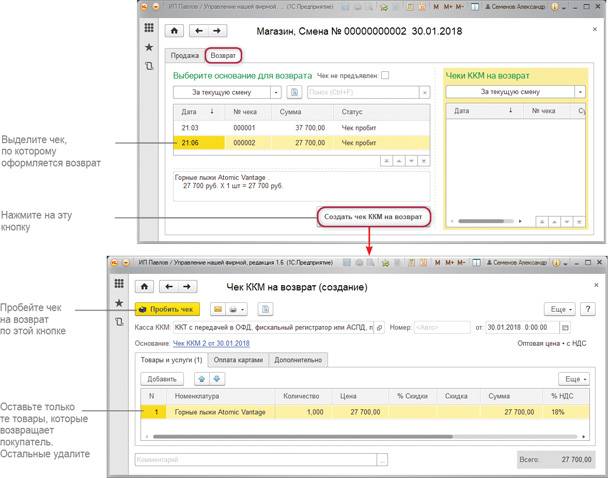
Нажмите кнопку Пробить чек. В программе отразятся поступление возвращаемого товара и возврат денег покупателю.
Возврат товара в другую кассовую смену
В этом случае в интерфейсе «Рабочее место кассира» перейдите на вкладку «Возврат», найдите нужный чек и нажмите на кнопку «Создать приходную накладную на возврат».
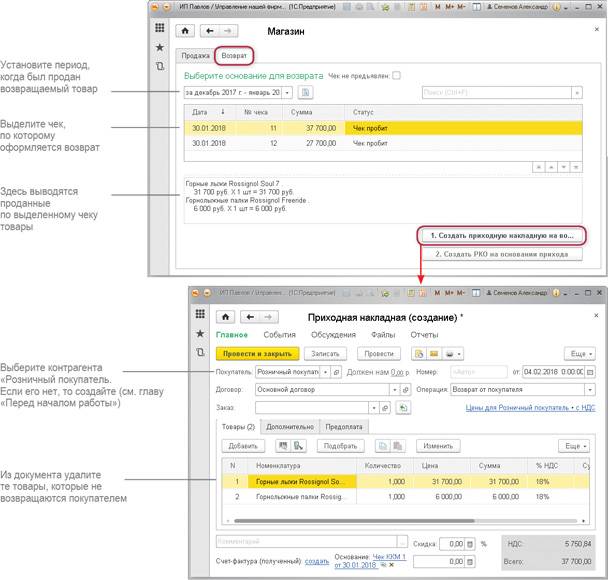
После заполнения в документе всех данных нажмите «Провести и закрыть». Затем зарегистрируйте возврат денежных средств.
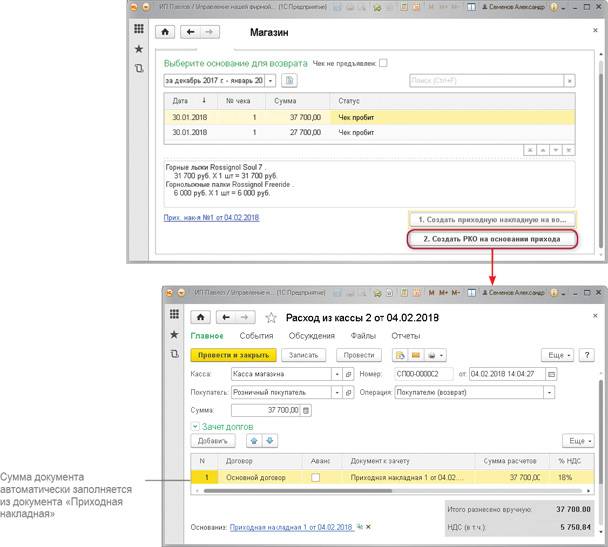
Завершите оформление возврата по кнопке «Провести и закрыть».
Таким образом, возврат в другой кассовой смене оформляется двумя документами:
-
документ «Приходная накладная» (регистрирует возврат товара в магазин);
-
документ «Расход из кассы» (регистрирует возврат денег покупателю).
В конце дня после завершения торговли необходимо закрыть кассовую смену и распечатать Z-отчёт.
Выполните закрытие смены в программе. Смена на фискальном регистраторе закроется автоматически, и он распечатает Z-отчёт. Программа создаст документ «Отчёт о розничных продажах». В нём содержится информация о продажах за закрытую кассовую смену: проданные и возвращённые товары, сумма оплат по картам и наличными, продавец и др.
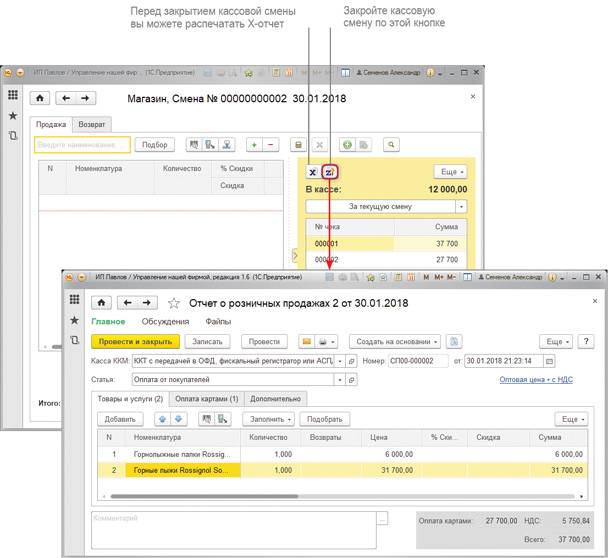
Нажмите кнопку «Провести и закрыть» и распечатайте справку-отчёт кассира-операциониста (форма КМ-6).

Отразите передачу наличных денег из кассы ККМ в кассу магазина способом, указанным на скриншоте.
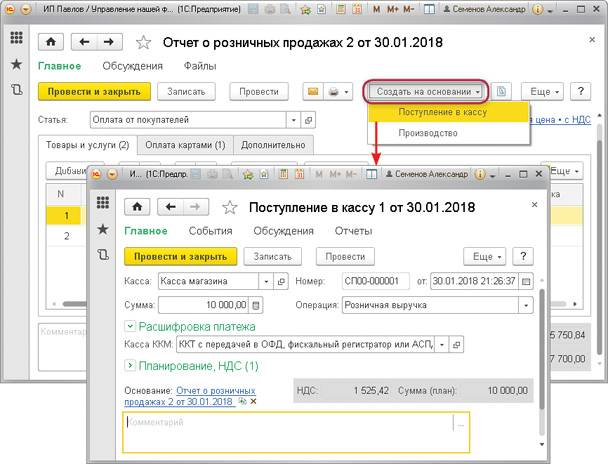
Если вам нужно обратиться к документу «Отчёт о розничных продажах» за прошедший период, откройте его в разделе «Продажи».
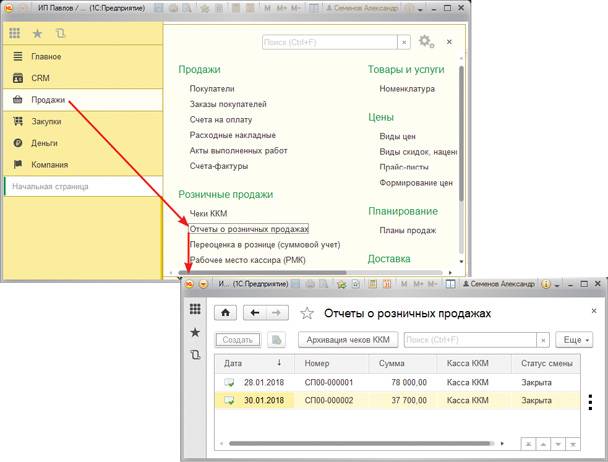
Используя отчёты программы, вы можете узнавать объёмы продаж по каждому магазину за день или любой другой период в разрезе товаров и продавцов. Также вам в любой момент времени доступна информация о сумме наличных денег в каждой торговой точке.
Валовая прибыль по номенклатуре
Для того чтобы узнать прибыль и рентабельность проданных товаров, откройте отчёт «Валовая прибыль по номенклатуре» в разделе «Продажи».
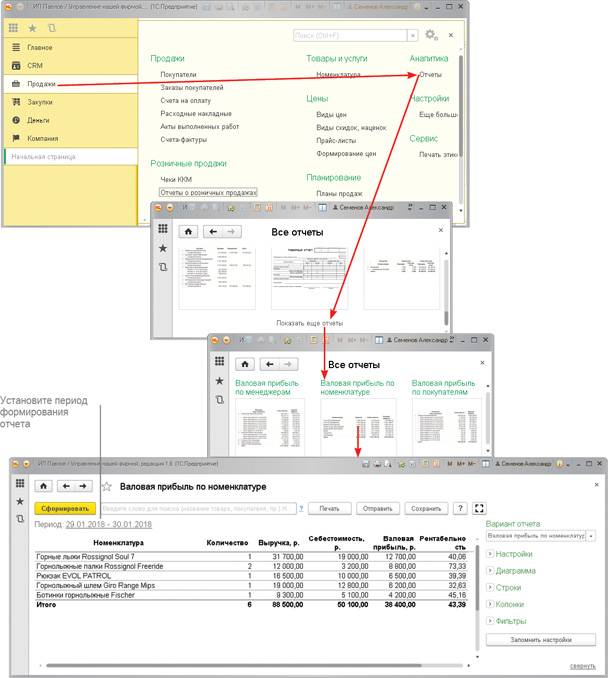
Для вывода данных по продажам в разрезе продавцов выберите другой вариант отчёта – «Валовая прибыль по менеджерам».
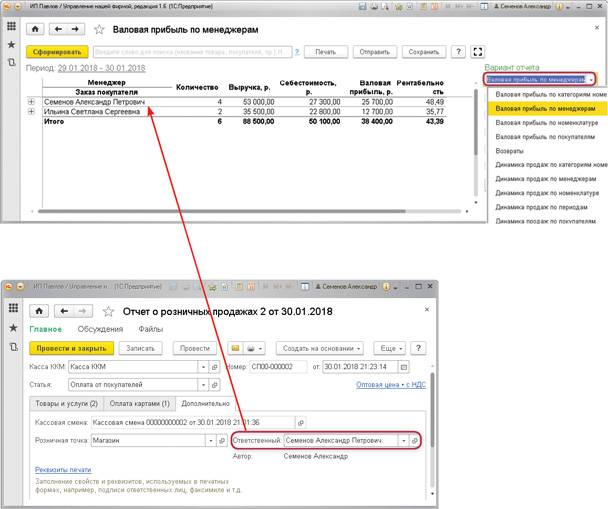
Деньги в кассах ККМ
С помощью отчёта «Деньги в кассах ККМ» можно узнать остатки денег в кассе магазина и посмотреть обороты за период.
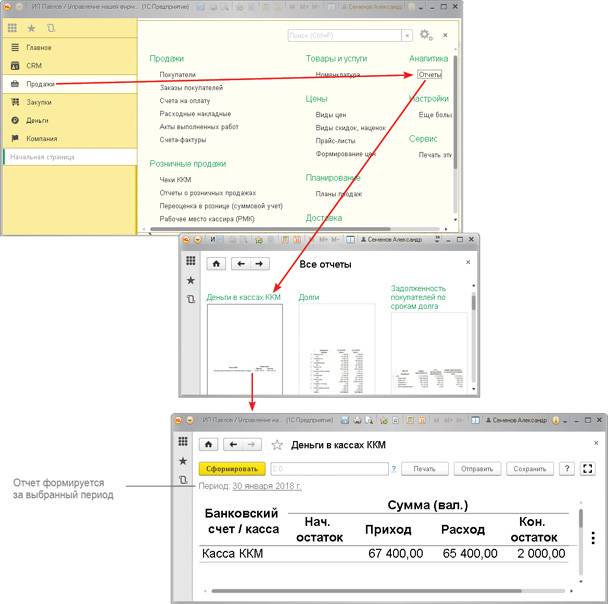
Стоимостная оценка склада в ценах номенклатуры
Отчёт позволяет оценить остатки товаров в магазине в ценах продажи.
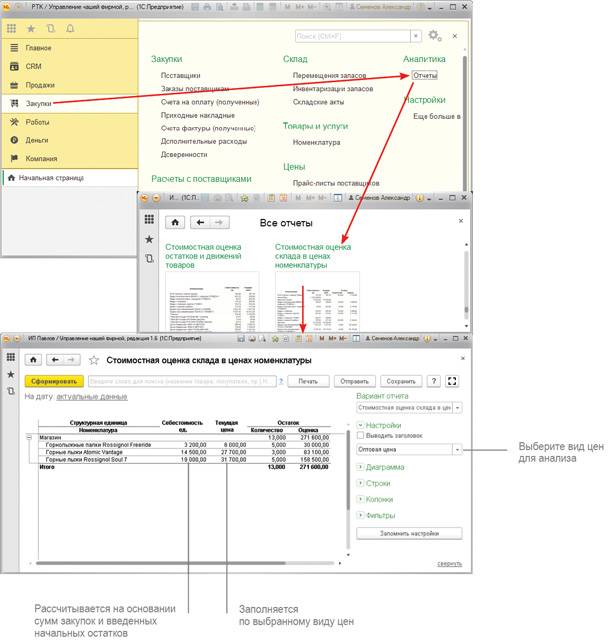
Более подробно о внедрении программного продукта «1С:УНФ» вы можете прочитать в книге Юрия Павлова и Ильи Бандуля «От хаоса к порядку».
Читайте также:
Что такое реальная автоматизация и зачем она нужна малому бизнесу.
Как автоматизация позволила на 50% увеличить чек в сети автосервисов.
Как автоматизация позволила вчетверо сократить время на оформление заказа.







